
Instagram は、私たちが携帯電話にインストールしているソーシャル ネットワークの 1 つです。ただし、通知は 1 日を通して届く可能性もあります。これは煩わしいだけでなく、バッテリーを消耗する場合もあります。それで、 Instagramの通知をオンまたはオフにする方法を学びませんか?
ばかげているように思えるかもしれませんが、実際にはその方法を知らない人が多く、最も必要なときにインターネットでブロックする方法を検索しなければなりません。二度とそんなことがないように、一度読んだら忘れないように、わかりやすく解説していきます。はじめましょうか?
アプリから Instagram の通知を有効または無効にする方法
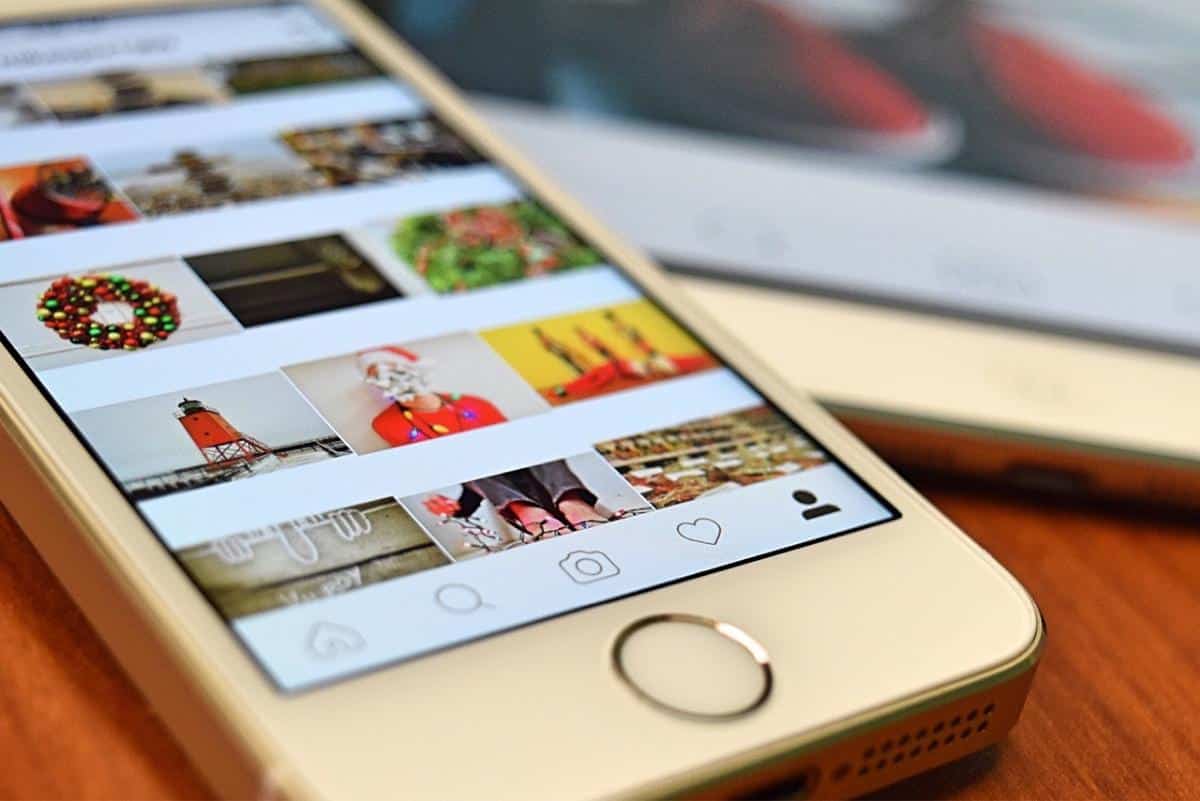
Instagram の通知を有効または無効にしたい場合は、アプリケーションに直接アクセスするのが通常です。 Facebook、Linkedin、または他のサイトでも同じことを行うでしょう。
したがって、ここでは、それらをアクティブ化または非アクティブ化するために実行する必要がある手順を説明します。まず最初に行われるのは、 携帯電話で Instagram アプリを開きます。 開いたら、直接プロフィールに移動します (ご存知のとおり、プロフィール写真がある右下の円です)。そこに到達したら、右上にある 3 本の横縞をクリックします。これにより、最初のオプションが「設定とプライバシー」であるかなり完全なメニューが表示されます。
そのサブメニューに入ると、 通知のセクション。 次のステップでは、そこをクリックして興味のある部分を入力します。このメニューを使用すると、すべての通知を同時に一時停止できます (ボタンを再度オフにするまで、携帯電話では通知を受信できないため、通知を無効にするようなものです)。ただし、通知を 1 つずつカスタマイズすることもできます。つまり、次のようになります。
- 投稿、ストーリー、コメント。 「いいね!」、コメント、写真、ストーリーなどの通知をアクティブにするかどうか(そして友達からのみ、または全員からのみ)をどこに置くことができます...
- あなたがフォローしているアカウントとフォロワー。 ここでは、新しいフォロワー、承認されたフォローリクエスト、アカウントの提案、スライドショーのメンション、その他のオプションに関する Instagram の通知をオンまたはオフにすることができます。
- メッセージと通話。 この場合、メッセージ リクエスト、グループへの参加、ユーザーおよびグループ チャットからのメッセージ、ブロードキャスト チャネルへの招待、ブロードキャスト チャネルからのメッセージ、ビデオ チャットおよびルームによって分割されます。それらのすべてで、アクティブ化または非アクティブ化することができ、全員からの通知を許可したり、フォローしているアカウントのみからの通知を許可したりすることもできます。
- ライブビデオとリール。 ここでの通知は、オリジナルのオーディオ、リミックス、ライブビデオ、最近アップロードされたリール、最も視聴されたリール、今あなた、あなたのために作成されたリールを指します。
- 募金活動。 募金活動や他の人の募金活動の通知を有効または無効にできます。
- インスタグラムより。 リマインダー、お知らせ、製品レビュー、お知らせ、ヘルプリクエスト、注目の場所について。
- 誕生日 誕生日を通知する Instagram の通知を有効または無効にできます。ただし、その日付を共有している人もいれば、共有していない人もいるから、常にこれができるわけではありません。
- その他の通知 (電子メールまたは購入による)。 最後に、コメント、リマインダー、製品、ニュース、ヘルプ、プロモーションに関する通知を電子メールで送信できます。あなたがフォローしているアカウントやあなたへの提案でショッピングをすることもできます。
フォローしている人からの通知をオンまたはオフにする方法
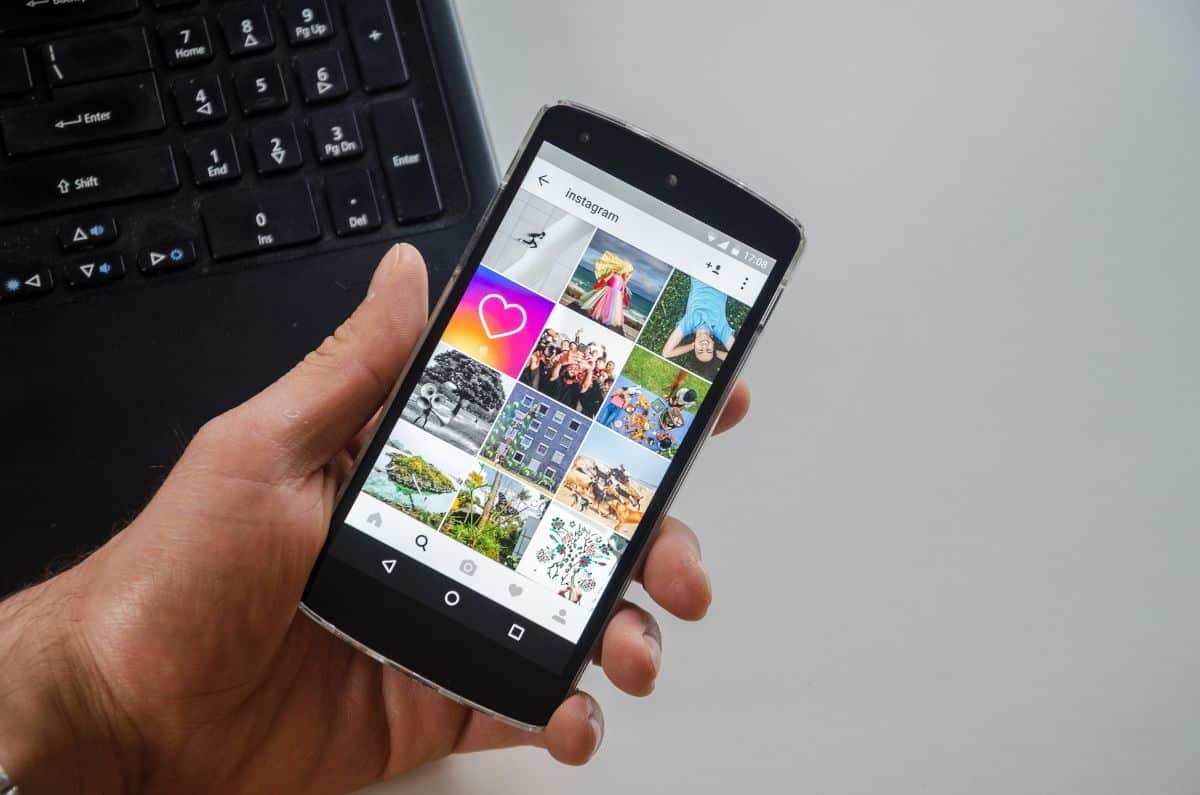
場合によっては、投稿、リール、ストーリー、ビデオを公開するたびに通知を受け取りたいという意味で、もっと「監視」したい友人やキャラクターのアカウントが存在することがあります...まあ、これは可能です。
このため、 フォローしたい人のプロフィールにアクセスする必要があります (または続けます)。よく見ると、そのプロフィールに「フォロー中」ボタンが表示されます。ただし、プロフィール名が表示される上部にはベルのアイコンがあります。これをクリックすると、下部に通知メニューが表示されるので、Instagram が投稿、ストーリー、リールをアップロードしたとき、またはライブ ストリームを実行したときに、通知を通じて通知するかどうかを指定できます。
携帯電話を使用して Instagram の通知を有効または無効にする方法

Instagram の通知を有効または無効にするもう 1 つのオプションは、モバイル設定を使用することです。これから説明する手順は一般的なものですが、 各モバイルブランドは多少異なるメニューを作成します。おそらくあなたの場合には一致しないかもしれませんが、それは存在します。
したがって、実行する必要がある手順は次のとおりです。
- モバイル設定を開きます。
- 「アプリケーション」、「アプリケーション管理」または「通知」に移動します。誰が書いたかという特定のケースでは、必要なもの (Instagram) を見つけるためのリストを取得するので、アプリケーションにそれを入れています。
- アプリケーションのリストを取得したら、Instagram のアプリケーションを探してクリックする必要があります。これで、通知、権限を管理したり、バッテリー、データ、ストレージの使用状況を確認したりできる Instagram の設定が完了しました。
- 私たちが興味を持っていること これらは通知なので、「通知の管理」をクリックします。 そこでは(そのページの上部で)すべての通知をブロックしたり、Instagram からのプライベート通知(Instagram ダイレクト、リクエスト、またはビデオチャット)(アラート、コメントの「いいね!」、最初の投稿やストーリー、Instagram 上の友達、コメント、あなたが出演している写真に対するリマインダー、「いいね!」、「いいね!」とコメント、ライブビデオ、プレゼンテーションでの言及、新しいフォロワー、その他、あなたが出演している写真、公開、フォローリクエストの受け付け、製品ニュース、購入の中止、ヘルプリクエスト、の数再生とアップロード)。また、IGTV (推奨される IGTV 動画と IGTV 動画の更新) だけでなく、広告、ロック画面、サウンドなどのその他の通知や追加の設定もカスタマイズできます。
ご覧のとおり、Instagram の通知を有効または無効にするオプションがいくつかあります。これは非常に良いことです。 ソーシャル ネットワークでのエクスペリエンスをよりパーソナライズするのに役立ちます。 Instagram でできるのと同じことを、他のネットワークでも行うことで、1 日を通じて発生するバッテリーの消耗や、仕事中や他のことをしているときに発生する可能性のある中断を制御することができます。やり方は分かりましたか?